当前位置:首页 - photoshop教程 - 入门实例 - 正文
君子好学,自强不息!
PS的半调图案滤镜可以给图片换个风格,该怎么使用半调图案滤镜呢?下面我们就来看看详细的教程。

1、打开一个PS的软件,然后打开一张需要使用滤镜的图片,比如一张风景图片。鼠标左键单击【滤镜】>>【素描】>>【便条纸】,如下图所示。
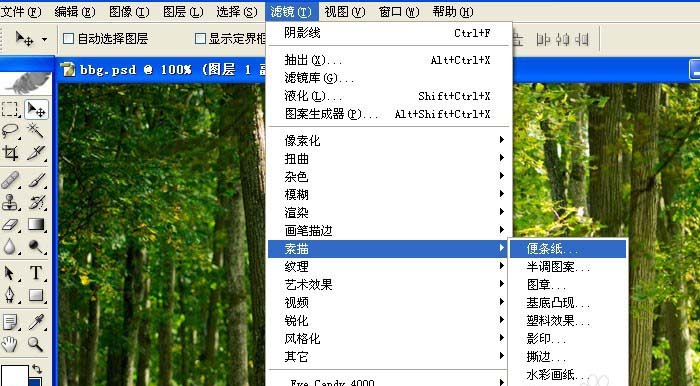
2、在【便条纸】滤镜确定后,可看到风景图片添加上滤镜的效果了,如下图所示。
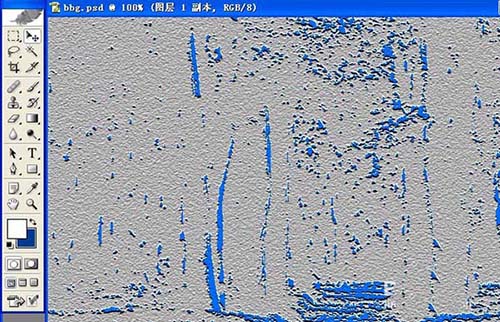
3、接着也可以用【烟灰墨】滤镜,进行调整,鼠标左键单击【滤镜】>>【素描】>>【半调图案】,如下图所示。
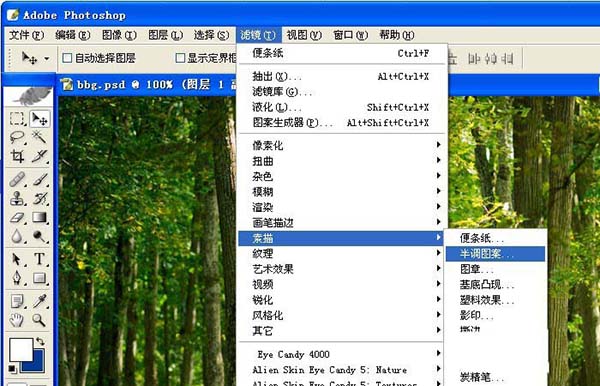
4、在【半调图案】滤镜确定后,可看到风景图片添加上滤镜的效果了,如下图所示。

5、接着也可以用【阴影线】滤镜,进行调整,鼠标左键单击【滤镜】>>【素描】>>【图章】,如下图所示。
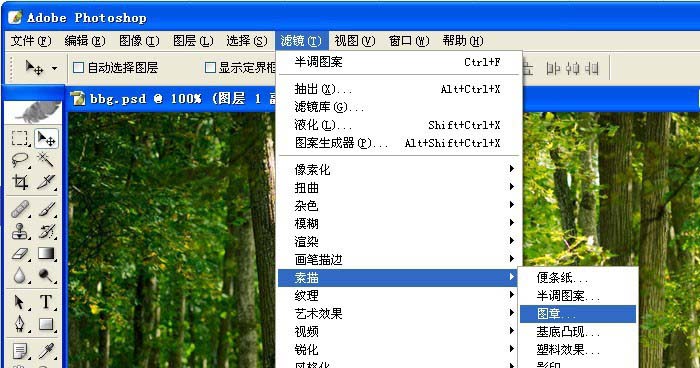
6、【图章】滤镜确定后,可看到风景图片添加上滤镜的效果了,如下图所示。一张图片在用滤镜前,最好复制一个副本在图层中,这样好对比看效果。
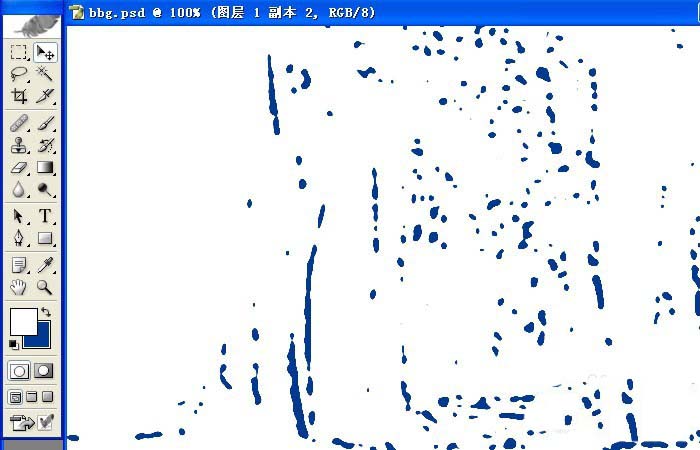
相关文章
标签:平面设计


